Onn kabellose Maus mit dem PC verbinden — Anleitung
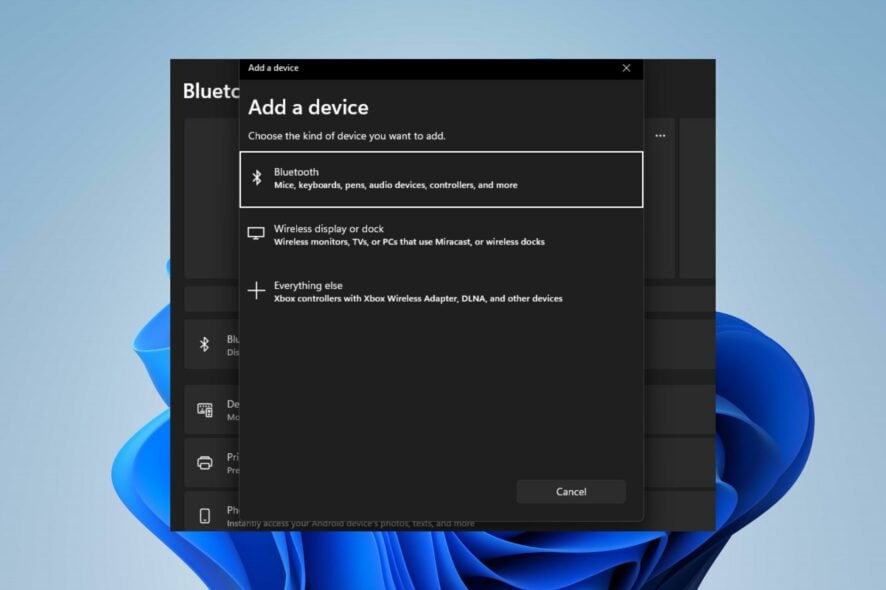
Kurzfassung: Prüfen Sie Batterie, Bluetooth-Status und USB-Empfänger. Installieren oder aktualisieren Sie den Maus-Treiber über den Geräte-Manager. Deaktivieren Sie die USB-Energieeinsparung und starten Sie das Pairing in den Windows-Einstellungen. Verwenden Sie die unten stehende Checkliste und den Entscheidungsbaum für schnelle Fehlerbehebung.
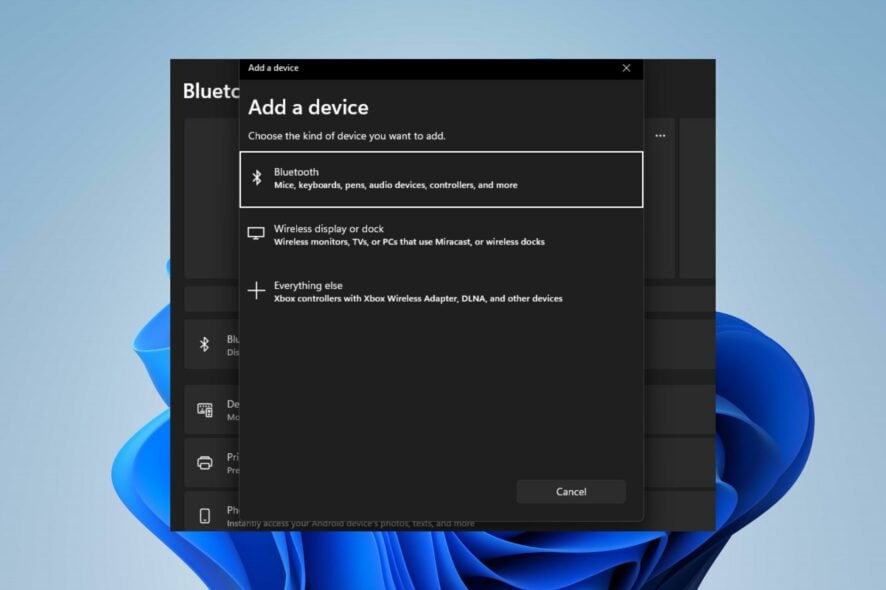
Einleitung
Die Onn kabellose Maus funktioniert mit vielen PCs. Probleme beim Verbinden sind dennoch häufig. Diese Anleitung erklärt Schritt für Schritt, wie Sie die Verbindung herstellen und typische Fehler beheben. Sie enthält praktische Checklisten, einen Entscheidungsbaum und Testfälle für Support-Fälle.
Wichtige Begriffe kurz erklärt
- Bluetooth: Funkstandard für kabellose Peripheriegeräte.
- Dongle: USB-Empfänger, der die Maus mit dem PC verbindet.
- Treiber: Software, die das Betriebssystem mit der Hardware verbindet.
Häufige Vorbereitungen
Bevor Sie mit den detaillierten Schritten beginnen, prüfen Sie diese Grundlagen:
- Flugmodus ausschalten.
- Windows-Systemupdates installieren.
- Maus manuell einschalten und Batterien prüfen.
- Wenn vorhanden: USB-Dongle einstecken.
Hinweis: Manche Onn-Modelle verwenden 2,4‑GHz‑Dongles statt Bluetooth. Prüfen Sie Ihr Modell in der Produktbeschreibung.
Schritt 1: Treiber aktualisieren
- Drücken Sie Windows‑Taste + R, geben Sie devmgmt.msc ein und klicken Sie auf OK, um den Geräte‑Manager zu öffnen.
- Suchen Sie den Eintrag Bluetooth‑Maus oder Mäuse und andere Zeigegeräte. Rechtsklick auf das Gerät und Treiber aktualisieren wählen.
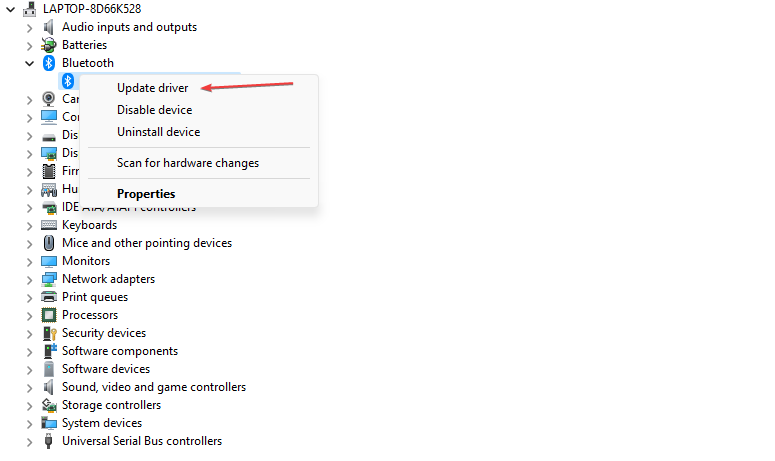
- Wählen Sie “Automatisch nach Treibern suchen”.
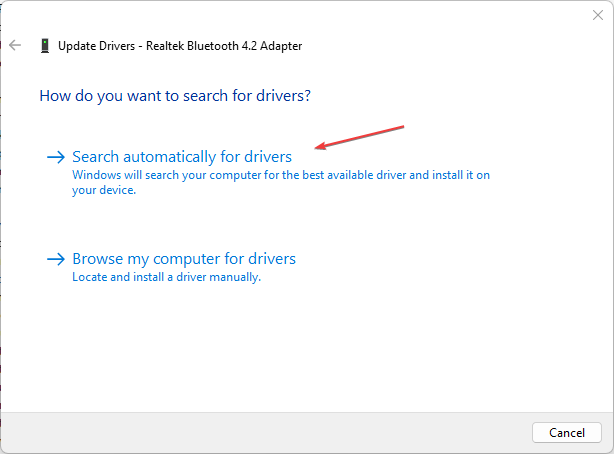
- PC neu starten und Verbindung prüfen.
Warum das hilft
Ein veralteter oder fehlerhafter Treiber kann Verbindungsabbrüche verursachen. Das Aktualisieren korrigiert bekannte Fehler und stellt Kompatibilität mit Windows‑Updates her.
Alternative: Verwenden Sie vertrauenswürdige Drittanbieter‑Software zum Erkennen und Aktualisieren von Treibern, wenn der Geräte‑Manager keinen passenden Treiber findet.
Schritt 2: Energieeinstellungen prüfen
- Start klicken, “Systemsteuerung” eingeben und öffnen.
- Hardware und Sound auswählen, dann Energieoptionen.
- Neben dem aktiven Energiesparplan “Energiesparplaneinstellungen ändern” auswählen und dann “Erweiterte Energieeinstellungen ändern”.
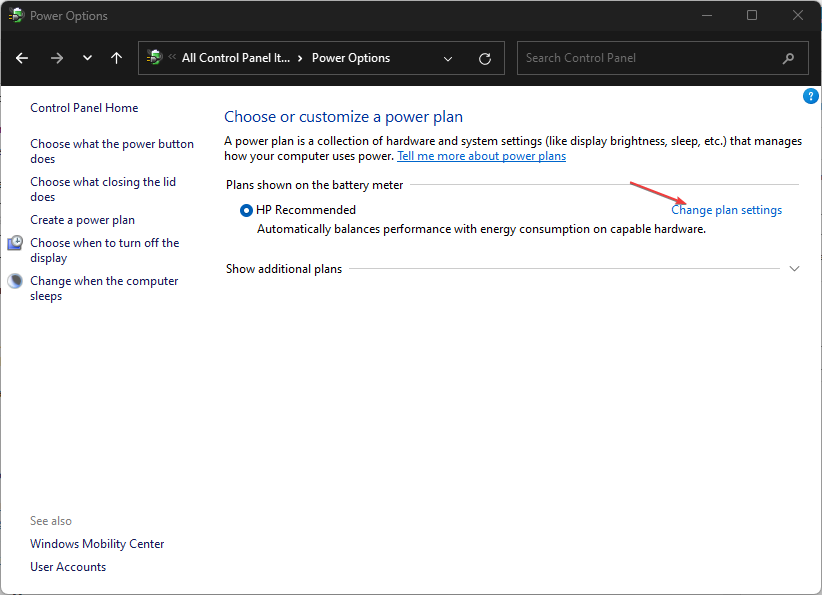
- USB‑Einstellungen erweitern und “USB selektives Suspend” deaktivieren für Netz- und Akkubetrieb.
- Übernehmen und OK klicken. PC neu starten.
Warum das hilft
Windows kann USB‑Ports abschalten, um Energie zu sparen. Dadurch reagiert der Dongle nicht mehr. Das Deaktivieren verhindert, dass die Verbindung unterbrochen wird.
Schritt 3: Verbindung per Windows‑Einstellungen herstellen
- Batterie korrekt einlegen und Maus einschalten.
- Windows‑Taste + I drücken, um die Einstellungen zu öffnen.
- Links “Bluetooth & Geräte” wählen und Bluetooth aktivieren.
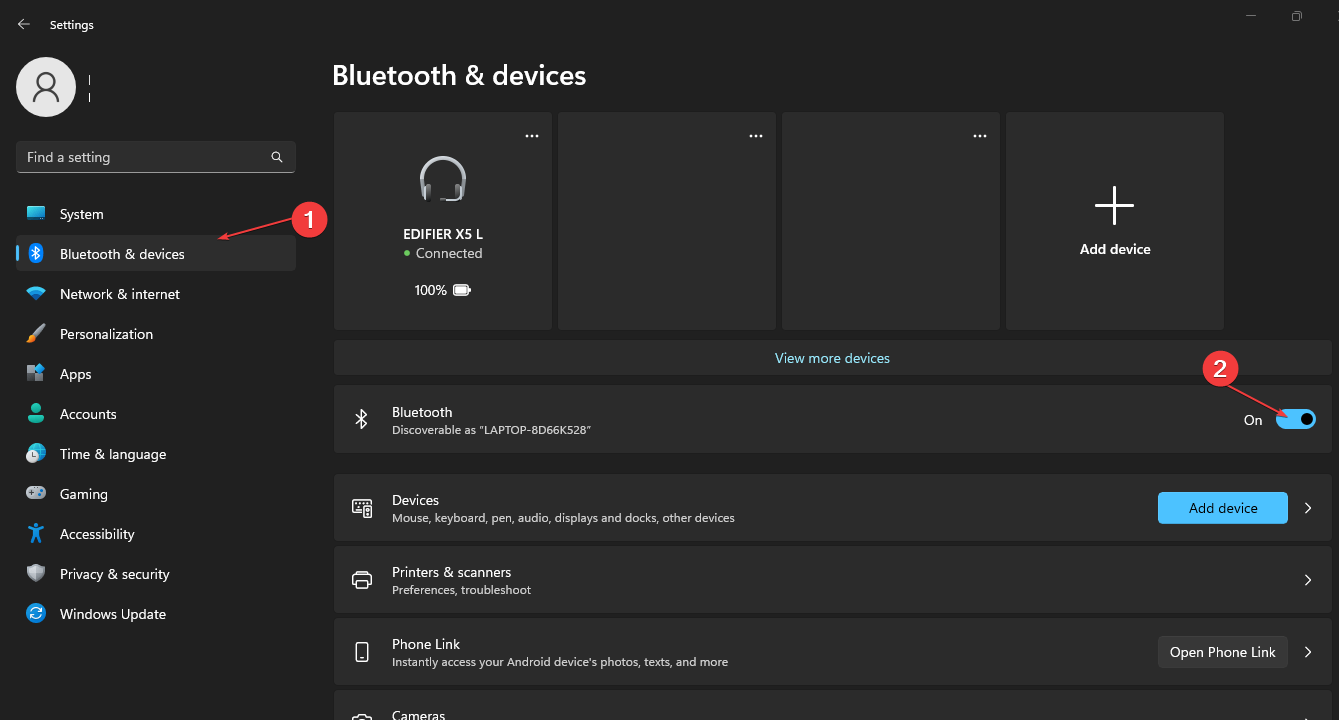
- Pairing‑Taste an der Maus 3–5 Sekunden gedrückt halten, bis die LED blinkt.
- “Gerät hinzufügen” anklicken, dann “Bluetooth” wählen.
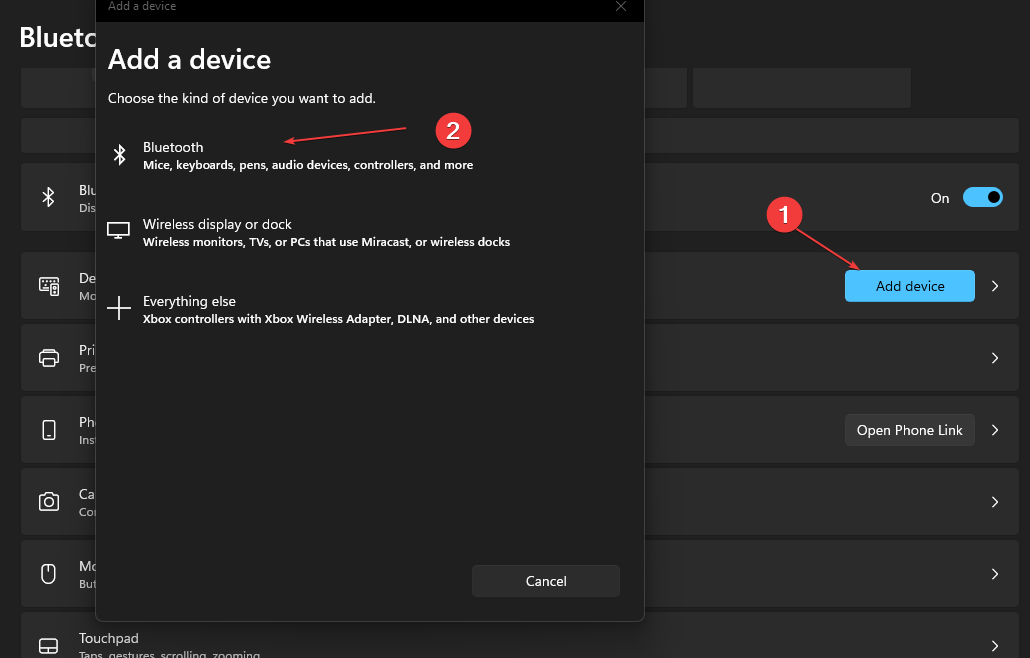
- In der Liste den Namen der Onn‑Maus auswählen und verbinden.
Wichtig
Deaktivieren Sie gegebenenfalls “Schnellstart” in den Energieoptionen, wenn Probleme beim Pairing auftreten. Achten Sie auch auf die richtige Funkfrequenz (2,4 GHz vs. Bluetooth).
Warum die Onn Maus nicht verbindet
Mögliche Ursachen und kurze Lösungen:
- Leere Batterie — Batterie wechseln.
- Funkinterferenzen — Störquellen entfernen (Router, Funktelefone, Mikrowelle).
- USB‑Empfänger fehlt oder defekt — anderen USB‑Port testen.
- Treiberfehler — Treiber neu installieren.
Erweiterte Fehlerbehebung
- USB‑Port wechseln (vorzugsweise direkte Ports am Gehäuse, keine Hubs).
- Empfänger an USB‑Verlängerung testen, um Abstand zum PC‑Metall zu schaffen.
- Auf einem anderen PC testen, um auszuschließen, dass die Maus defekt ist.
- Bluetooth‑Protokolle in der Ereignisanzeige prüfen (Ereignisanzeige → Windows‑Protokolle → System).
- Systemwiederherstellungspunkt nutzen, falls die Maus nach einem Update nicht mehr funktionierte.
Szenarien, in denen die Methode fehlschlägt
- Hardwaredefekt an Maus oder Dongle: Nur Austausch hilft.
- Inkompatibles Windows‑Update: Warten auf Hersteller‑Patch oder Treiber‑Rollback.
Schnell-Checkliste für Endnutzer
- Batterie: frisch eingelegt
- Maus eingeschaltet
- Bluetooth aktiviert
- Dongle eingesteckt
- Treiber aktualisiert
- USB‑Energiesparen deaktiviert
- PC neu gestartet
Checkliste für IT‑Support
- Seriennummer und Modell notieren
- Mit anderem PC testen
- Ereignisprotokolle exportieren
- Treiberversion und Windows‑Build dokumentieren
- Falls nötig: Ersatzgerät bereitstellen
Mini‑Methodik zur strukturierten Fehlerbehebung
- Sichtprüfung (Batterie, Schalter, Dongle).
- Softwareprüfung (Treiber, Bluetooth‑Status).
- Energieeinstellungen prüfen.
- Isolationsprüfung (anderen PC, anderen Port).
- Eskalation an Hardware‑Austausch.
Testfälle und Akzeptanzkriterien
Testfall 1: Maus verbindet sich innerhalb von 60 Sekunden nach Aktivierung.
Akzeptanz: Cursor reagiert flüssig, keine Verbindungsabbrüche innerhalb von 5 Minuten.Testfall 2: Maus mit Dongle an USB‑Port eines abgeschirmten Gehäuses.
Akzeptanz: Keine spürbare Latenz, stabile Verbindung.
Entscheidungsbaum zur schnellen Fehlerdiagnose
flowchart TD
Start[Start: Maus verbindet nicht]
A[Batterie okay?]
B[Dongle vorhanden?]
C[Bluetooth aktiviert?]
D[Treiber aktuell?]
E[USB-Energie aus?]
F[Test an anderem PC]
G[Hardwaretausch]
Start --> A
A -- nein --> ChangeBattery[Batterie wechseln] --> Start
A -- ja --> B
B -- ja --> D
B -- nein --> C
C -- nein --> EnableBT[Bluetooth einschalten] --> Start
C -- ja --> D
D -- nein --> UpdateDriver[Treiber aktualisieren] --> Start
D -- ja --> E
E -- nein --> DisableSuspend[USB-Energiesparen deaktivieren] --> Start
E -- ja --> F
F -- erfolgreich --> Resolve[Problem gelöst]
F -- fehlschlag --> G
G --> Replace[Mauseratz oder Dongle tauschen]
Replace --> ResolveSicherheit und Datenschutz
- Treiber nur aus vertrauenswürdigen Quellen installieren (Windows Update, Herstellerseite).
- Keine persönlichen Daten über Bluetooth übertragen.
- Entfernen Sie alte gekoppelte Geräte in den Windows‑Einstellungen, um unerwünschte Verbindungen zu vermeiden.
Kompatibilität und Migrationstipps
- Prüfen Sie, ob Ihr Onn‑Modell Bluetooth oder 2,4‑GHz‑Dongle nutzt.
- Ältere Onn‑Modelle können auf modernen Windows‑Builds Treiberprobleme haben. Prüfen Sie die Herstellerseite auf aktualisierte Treiber.
Kurze Entscheidungshilfe: Wann technischen Support kontaktieren
Kontaktieren Sie Support, wenn:
- Die Maus auf keinem PC funktioniert.
- Der Dongle physisch beschädigt ist.
- Sie Seriennummer und Kaufnachweis zur Hand haben.
Zusammenfassung
Wichtige Schritte: Batterie prüfen, Treiber aktualisieren, USB‑Energieverwaltung deaktivieren und Bluetooth‑Pairing korrekt starten. Nutzen Sie die Checklisten und den Entscheidungsbaum für eine schnelle Diagnose. Sollte die Hardware defekt sein, tauschen Sie Maus oder Dongle aus.
Wichtig
Wenn sich das Problem nach allen Schritten nicht lösen lässt, dokumentieren Sie die getesteten Schritte und wenden sich an den technischen Support mit Modellnummer und Windows‑Build.
Weiterführende Links
- Detaillierte Anleitung: Maus und Tastatur funktionieren nicht in Windows 11
- Anleitung: Bluetooth‑Maus verbinden unter Windows
FAQ
Warum trennt sich die Maus sporadisch?
Störquellen oder Energiesparfunktionen können die Verbindung unterbrechen. Deaktivieren Sie das USB‑selektive Suspend und entfernen Sie Störquellen.
Kann ich die Onn Maus ohne Dongle koppeln?
Nur wenn das Modell Bluetooth unterstützt. Prüfen Sie die Produktbeschreibung.
Ähnliche Materialien

Apache Tomcat Monitoring: Counter & Ereignisregeln

Clickjacking: erkennen und verhindern

Mehrere Android‑Hintergründe pro Homescreen einrichten

Datenbroker entfernen: Anleitung & Dienste

Verschiedene Hintergrundbilder pro Android‑Homescreen
